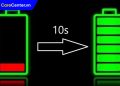Trong quá trình sử dụng iPhone, nhiều người gặp phải tình trạng không gửi được tin nhắn, gây ảnh hưởng đến việc liên lạc. Lỗi này có thể xuất phát từ nhiều nguyên nhân khác nhau như lỗi mạng, cài đặt sai hoặc sự cố từ nhà mạng. Cùng Care Center tìm hiểu nguyên nhân và cách khắc phục lỗi không gửi được tin nhắn trên iPhone nhanh chóng và hiệu quả trong bài viết dưới đây nhé!
Xem nhanh
- 1 Nguyên nhân iPhone không gửi được tin nhắn
- 2 Cách khắc phục lỗi không gửi được tin nhắn trên iPhone hiệu quả
- 2.1 Kiểm tra kết nối mạng và sóng điện thoại
- 2.2 Tắt và bật lại chế độ máy bay
- 2.3 Kiểm tra và bật lại iMessage hoặc SMS
- 2.4 Kiểm tra số điện thoại người nhận
- 2.5 Khởi động lại iPhone
- 2.6 Cập nhật iOS lên phiên bản mới nhất
- 2.7 Kiểm tra cài đặt ngày giờ
- 2.8 Kiểm tra tài khoản và dịch vụ của nhà mạng
- 2.9 Đặt lại cài đặt mạng
Nguyên nhân iPhone không gửi được tin nhắn
Message là dịch vụ nhắn tin của Apple, giúp người dùng liên lạc dễ dàng, bảo mật và hỗ trợ nhiều tính năng như gửi file, chia sẻ vị trí, hay thực hiện FaceTime. Tuy nhiên, một số người dùng iPhone có thể gặp lỗi không gửi được tin nhắn, thường hiển thị dấu chấm than đỏ cùng thông báo lỗi.
Lỗi không gửi được tin nhắn trên iPhone có thể xuất phát từ nhiều nguyên nhân khác nhau, cụ thể:
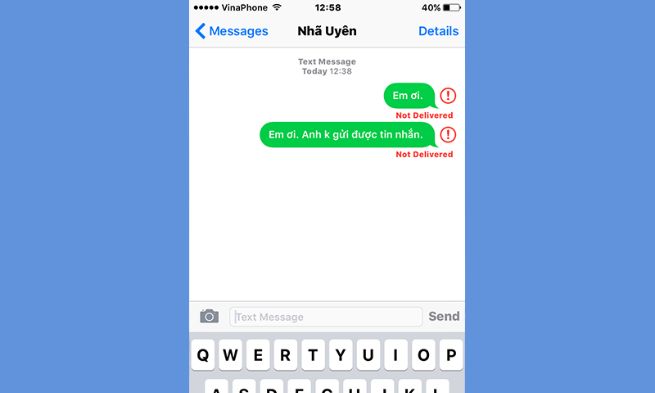
- Kết nối mạng kém hoặc mất sóng: Nếu iPhone không có kết nối mạng hoặc sóng yếu, bạn sẽ không thể gửi tin nhắn.
- Dịch vụ iMessage hoặc SMS bị gián đoạn: Nếu dịch vụ này gặp lỗi hoặc bị tắt, tin nhắn không thể gửi đi.
- Số điện thoại hoặc liên hệ không hợp lệ: Kiểm tra lại số điện thoại của người nhận có chính xác hay không.
- Chế độ máy bay đang bật: Chế độ máy bay sẽ ngăn chặn mọi hoạt động gửi nhận tin nhắn.
- Cài đặt tin nhắn chưa đúng: Có thể bạn đã vô tình tắt tính năng gửi tin nhắn SMS hoặc iMessage.
- Sự cố từ nhà mạng: Đôi khi, lỗi xuất phát từ phía nhà mạng di động.
Cách khắc phục lỗi không gửi được tin nhắn trên iPhone hiệu quả
Kiểm tra kết nối mạng và sóng điện thoại
- Mở Cài đặt > Di động, đảm bảo Dữ liệu di động đang bật.
- Nếu sử dụng iMessage, kiểm tra kết nối Wi-Fi hoặc Dữ liệu di động bằng cách thử truy cập một trang web.
- Kiểm tra cột sóng trên màn hình. Nếu không có sóng hoặc báo “Không có dịch vụ”, hãy thử di chuyển đến khu vực có sóng mạnh hơn hoặc khởi động lại điện thoại.

Tắt và bật lại chế độ máy bay
Chế độ máy bay giúp làm mới kết nối mạng, giúp thiết bị bắt sóng mạnh hơn.
Cách thực hiện:
- Vào Cài đặt > Chế độ máy bay, bật chế độ này và chờ khoảng 30 giây.
- Sau đó, tắt chế độ máy bay và kiểm tra xem tin nhắn đã gửi được chưa.

Kiểm tra và bật lại iMessage hoặc SMS
Việc bật lại iMessage hoặc SMS giúp đảm bảo rằng hệ thống tin nhắn của iPhone hoạt động đúng cách và không bị vô hiệu hóa.
Cách thực hiện:
- Vào Cài đặt > Tin nhắn.
- Bật iMessage nếu bạn gửi tin nhắn đến thiết bị Apple.
- Bật Gửi dưới dạng SMS để đảm bảo tin nhắn sẽ gửi được nếu iMessage không hoạt động.
- Nếu iMessage vẫn không hoạt động, hãy đăng xuất khỏi Apple ID và đăng nhập lại: Cài đặt > Tin nhắn > Gửi & Nhận > Nhấn vào Apple ID và chọn Đăng xuất, sau đó đăng nhập lại.

Kiểm tra số điện thoại người nhận
Nếu số điện thoại sai hoặc bị chặn, tin nhắn sẽ không thể gửi đi.
Cách thực hiện:
- Mở ứng dụng Danh bạ, kiểm tra số điện thoại có đúng định dạng không.
- Nếu gửi tin nhắn iMessage, chắc chắn rằng người nhận cũng đang sử dụng iPhone.
- Nếu số điện thoại bị chặn trong danh sách chặn, bạn cần bỏ chặn tại Cài đặt > Tin nhắn > Liên hệ bị chặn.
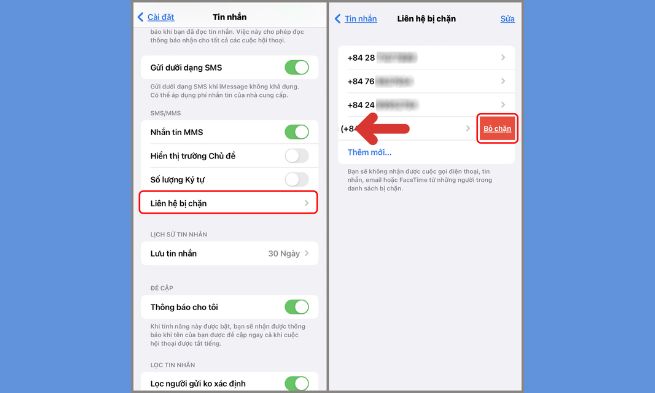
Khởi động lại iPhone
Khởi động lại giúp giải quyết các lỗi phần mềm tạm thời có thể ảnh hưởng đến tính năng gửi tin nhắn.
Cách thực hiện:
- Nhấn và giữ nút Nguồn (hoặc Nguồn + Âm lượng với các dòng iPhone mới) cho đến khi hiển thị tùy chọn Tắt nguồn.
- Chờ khoảng 30 giây, sau đó nhấn giữ nút Nguồn để bật lại thiết bị.
- Thao tác này giúp làm mới hệ thống và có thể khắc phục lỗi tin nhắn.
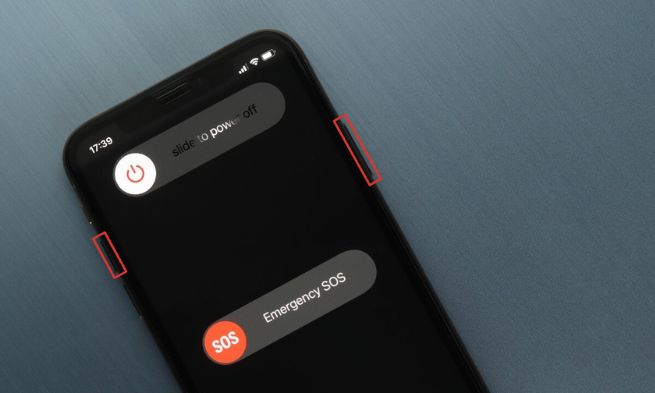
Cập nhật iOS lên phiên bản mới nhất
Phiên bản iOS mới có thể sửa lỗi phần mềm khiến tin nhắn không gửi được.
Cách thực hiện:
- Vào Cài đặt > Cài đặt chung > Cập nhật phần mềm.
- Nếu có bản cập nhật mới, hãy tải về và cài đặt ngay.
- Phiên bản iOS mới có thể sửa lỗi hệ thống và giúp tin nhắn hoạt động bình thường.
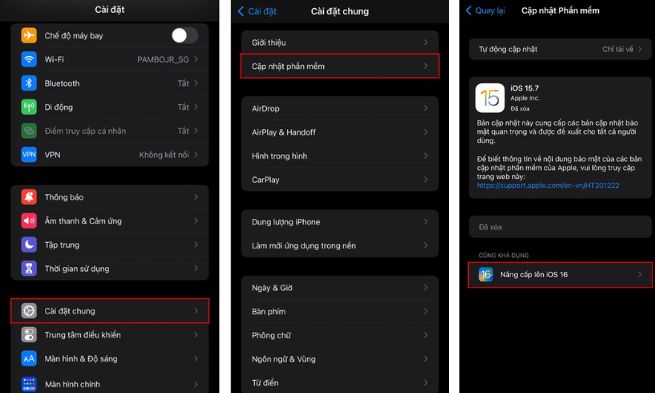
Kiểm tra cài đặt ngày giờ
Ngày giờ sai có thể ảnh hưởng đến xác thực iMessage, khiến tin nhắn không gửi được.
Cách thực hiện:
- Vào Cài đặt > Cài đặt chung > Ngày & Giờ.
- Bật Đặt tự động để đồng bộ thời gian chính xác.
- Ngày giờ sai có thể khiến iMessage không hoạt động hoặc bị lỗi xác thực mạng.
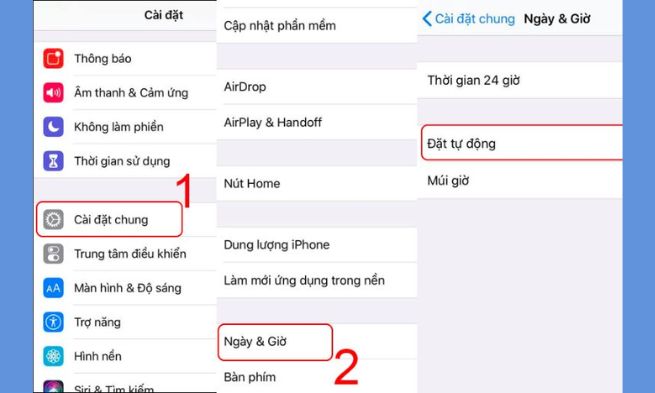
Kiểm tra tài khoản và dịch vụ của nhà mạng
Nếu tài khoản không đủ tiền hoặc SIM bị khóa, tin nhắn SMS sẽ không thể gửi đi.
Cách thực hiện:
- Nếu gửi tin nhắn SMS, đảm bảo SIM của bạn còn tiền hoặc dung lượng tin nhắn.
- Kiểm tra xem SIM có bị khóa không bằng cách thử gọi một số điện thoại khác.
- Nếu sử dụng eSIM, vào Cài đặt > Di động, thử tắt và bật lại eSIM.
- Gọi tổng đài nhà mạng để kiểm tra xem có sự cố gì không.
Đặt lại cài đặt mạng
Đặt lại mạng giúp xóa lỗi kết nối cũ, làm mới dữ liệu mạng giúp tin nhắn gửi thành công.
Cách thực hiện:
- Vào Cài đặt > Cài đặt chung > Chuyển hoặc đặt lại iPhone > Đặt lại > Đặt lại cài đặt mạng.
- Thao tác này sẽ xóa toàn bộ cài đặt Wi-Fi, VPN và dữ liệu di động nhưng không ảnh hưởng đến dữ liệu cá nhân.
- Sau khi đặt lại, kết nối lại Wi-Fi và kiểm tra xem tin nhắn đã gửi được chưa.

Lỗi không gửi được tin nhắn trên iPhone có thể đến từ nhiều nguyên nhân khác nhau, nhưng với những cách khắc phục chi tiết trên, bạn hoàn toàn có thể tự sửa lỗi một cách dễ dàng. Nếu đã thử tất cả các giải pháp mà vẫn không thể gửi tin nhắn, hãy liên hệ với nhà mạng hoặc trung tâm sửa chữa uy tín để được hỗ trợ thêm.
Gợi ý bạn trung tâm Care Center – Chuyên cung cấp dịch vụ sửa chữa iPhone chuyên nghiệp. Trước khi đến, bạn nên liên hệ trước với trung tâm để được tư vấn chi tiết về dịch vụ và đặt lịch nhé!
Đọc thêm:
- Cách khắc phục lỗi iPhone bị treo máy hiệu quả nhất 2025
- Cách khắc phục bàn phím iPhone bị chậm hiệu quả nhất 2025
- Dòng iPhone nào hay bị lỗi màn hình, nên cân nhắc mua?
- iPhone bị xanh màn hình sửa bao nhiêu tiền, nên sửa ở đâu tốt nhất?
Địa chỉ Trung tâm bảo hành Care Center
64 Bạch Đằng, P.14, Quận Bình Thạnh, Tp. HCM